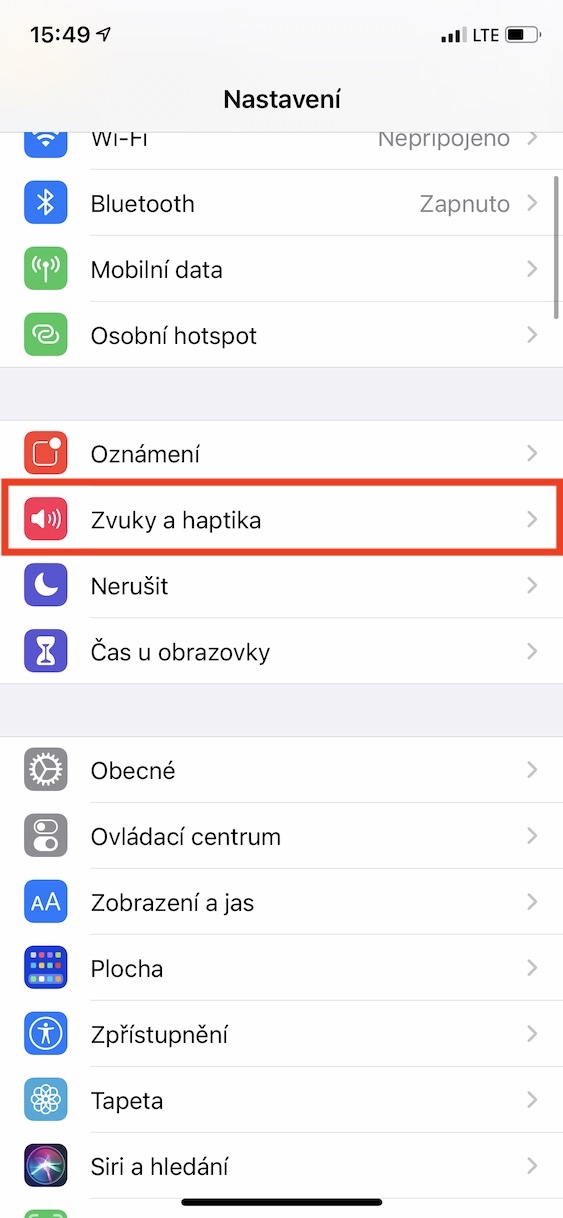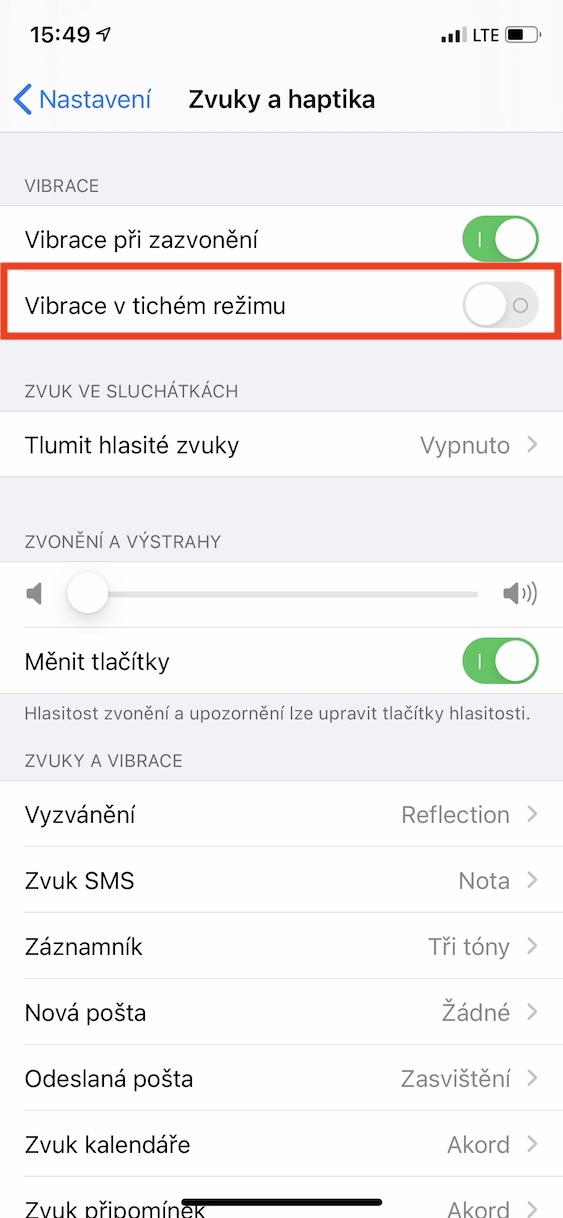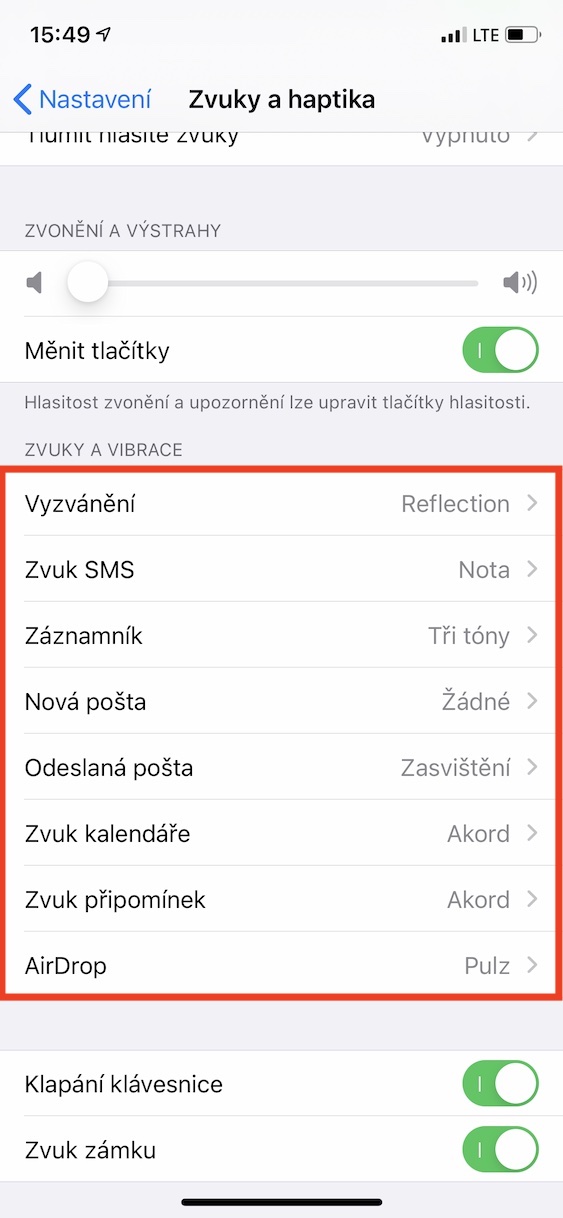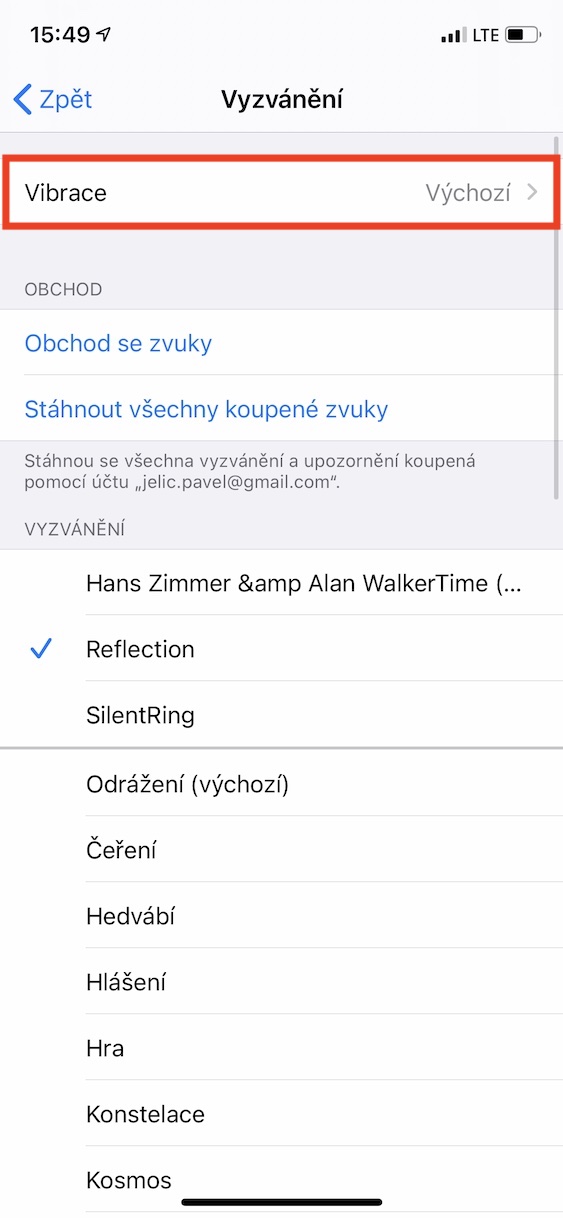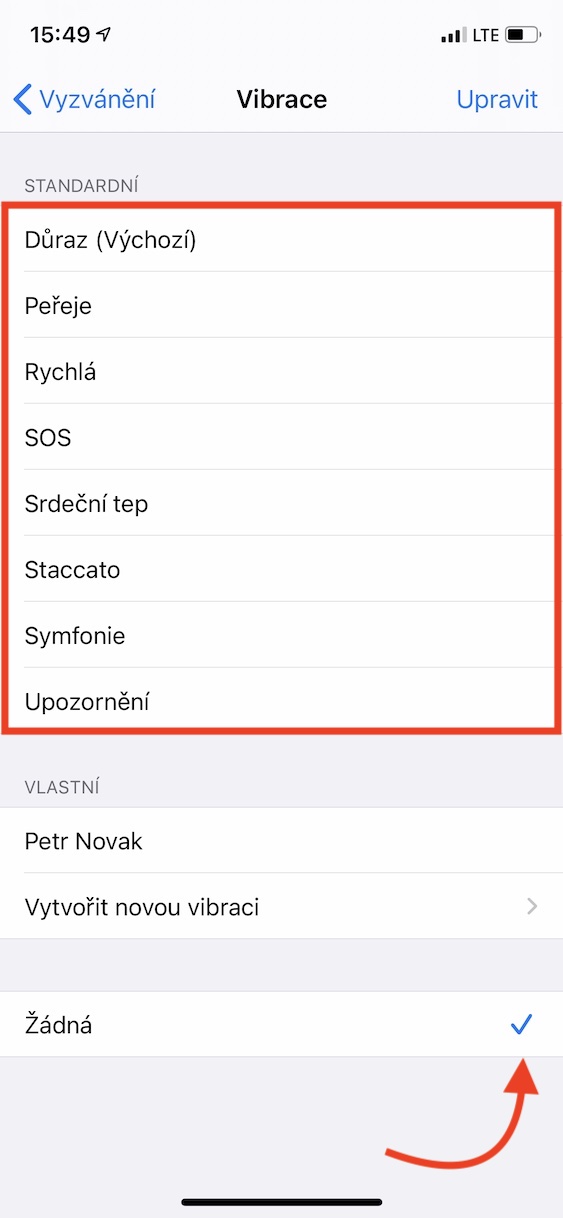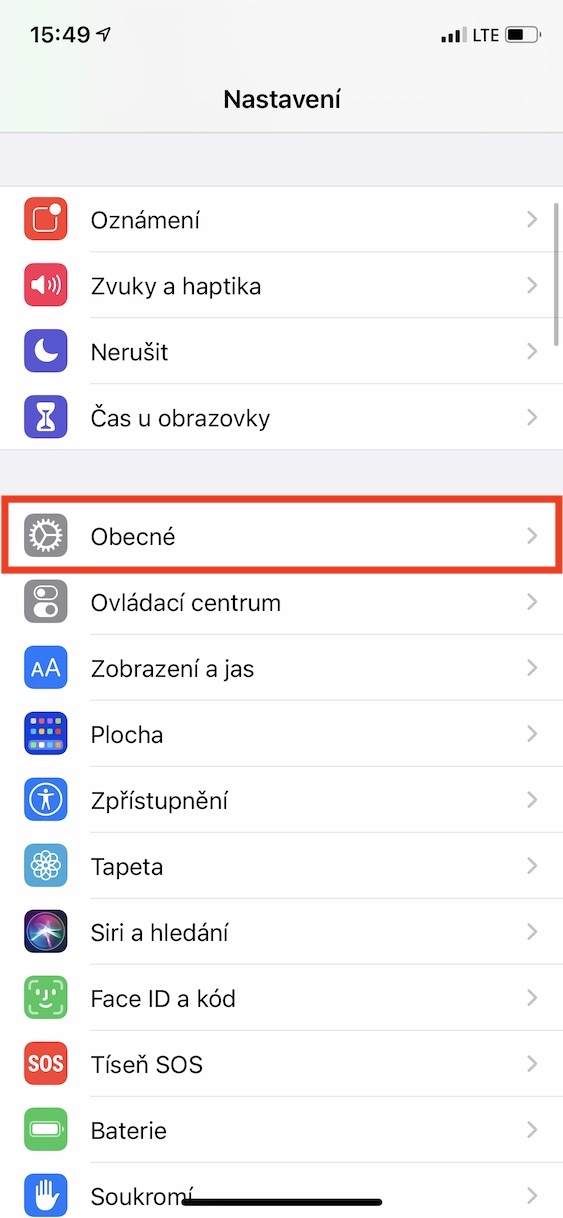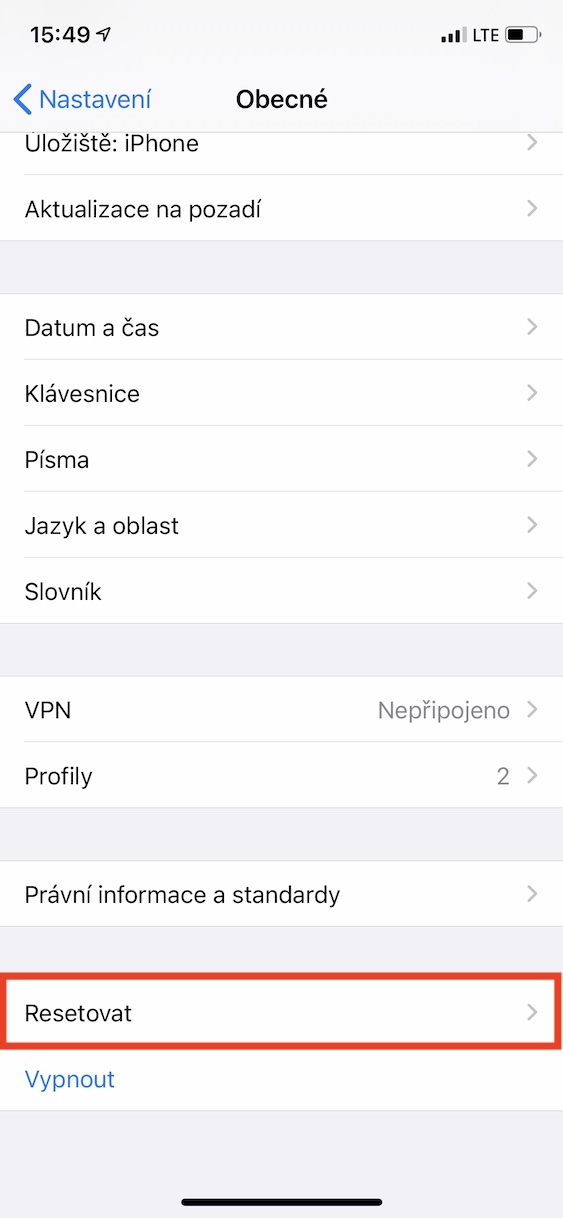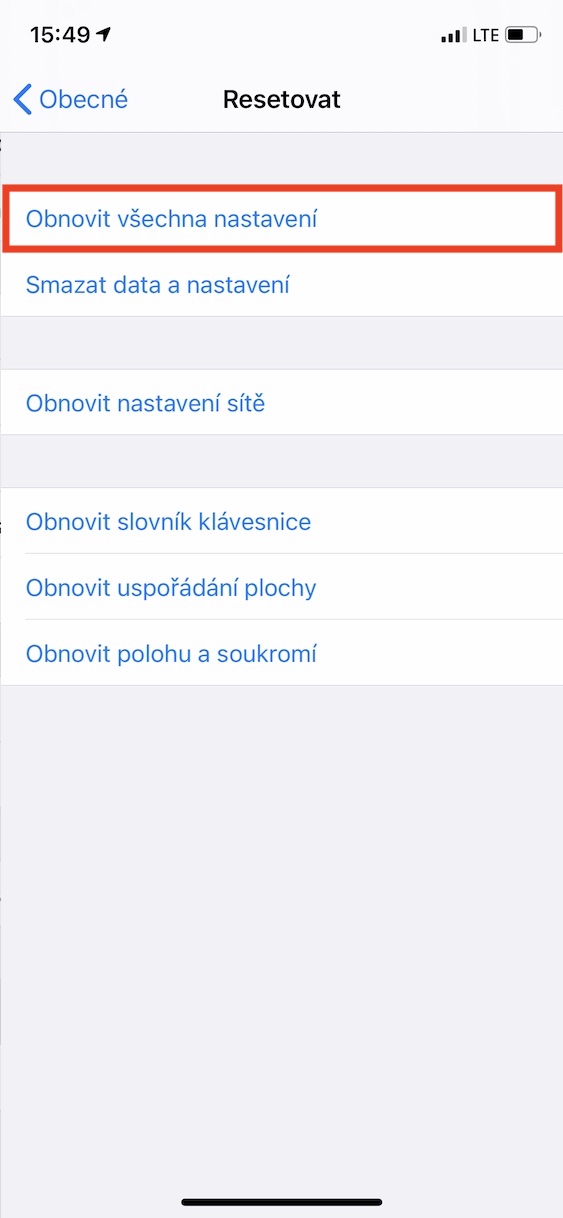一般に、振動はすべてのスマートフォンにおいて非常に重要です。すべてのユーザーが必ずしもすべての通話や通知に対して音で警告を受ける必要があるわけではありません。振動自体ははるかに控えめであり、私たちが何をすればよいかというと、誰かがあなたに電話をかけていることやメッセージを受信していることを、必ずしも近くにいる全員が知る必要があるわけではありません。しかし、場合によっては、その振動が自分にとって合わないと感じる状況に陥ることもあります。これにはいくつかの異なる理由があります。ほとんどの場合、解決策は簡単ですが、まれに、問題がより深刻になる場合があります。 iPhoneのバイブレーションが動作しない場合の対処法を一緒に見ていきましょう。
かもしれない 興味がありますか
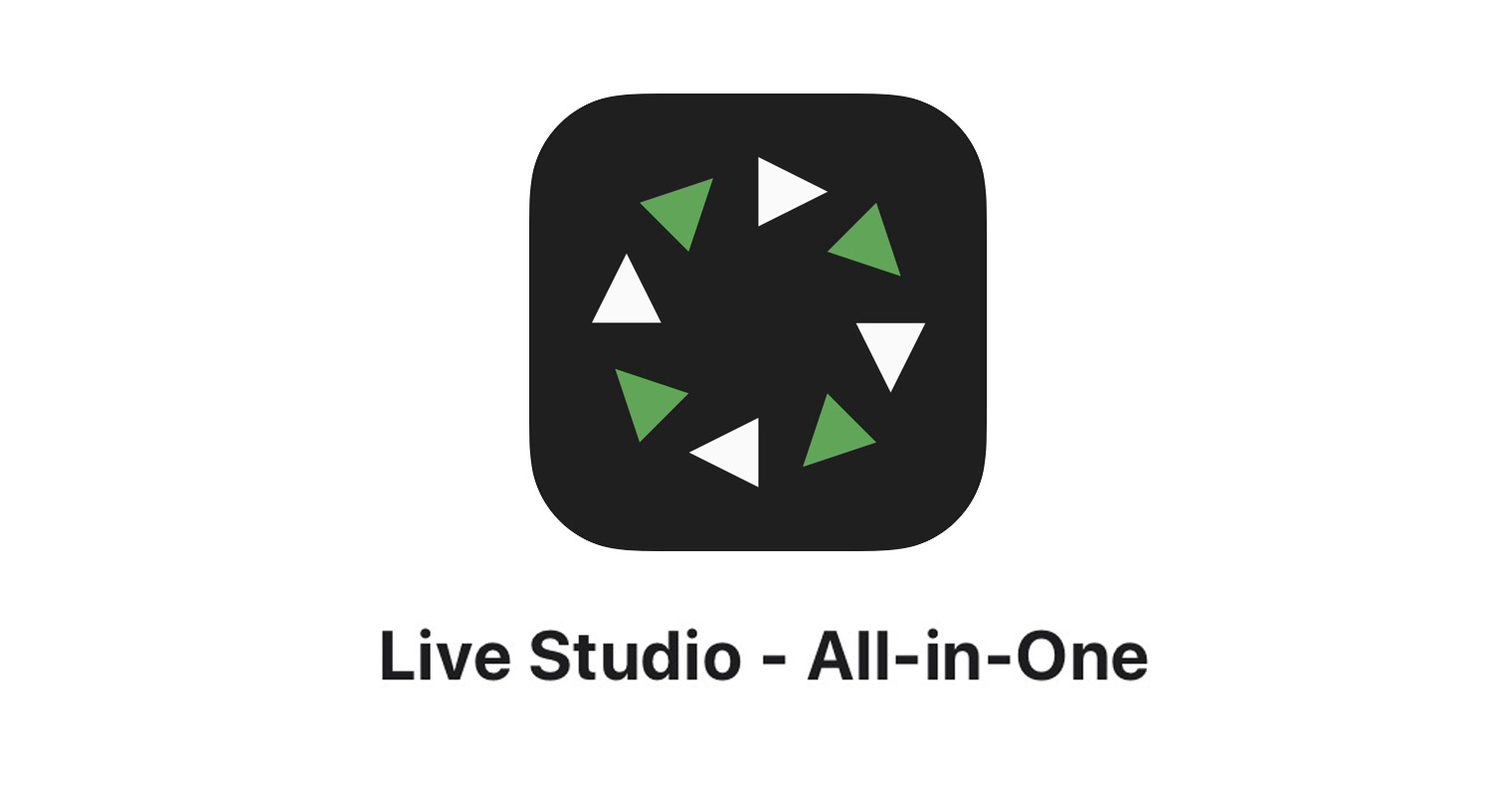
サイレントモード時の振動
iPhone を所有している場合は、おそらくデバイスの側面にあるミュートと音量のスイッチを少なくとも 1 度は使用したことがあるでしょう。 iOS 内で、このサイレント モードで振動を有効にするかどうかを設定できます。したがって、この機能を無効にし、同時にサイレント モードを有効にしている場合、振動は動作しません。この設定を変更したい場合の手順は簡単です。
- iPhone でネイティブ アプリを開きます ナスタヴェニ。
- これを行ったら、表示されるメニューからオプションを選択します 音と触覚。
- ここでは画面の上部にあるだけで十分です 活性化 可能性 サイレントモード時の振動。
- 鳴り響く振動がうまくいかない場合は、 アクティブ また 着信時の振動。
振動なしを設定する
macOS オペレーティング システムでは、スイッチを使って振動を完全に無効にする方法はありません。代わりに、設定でアクティブな振動として「なし」という名前のものを選択する必要があります。したがって、振動が機能しない場合は、この振動なしが設定されている可能性が非常に高くなります。これが、振動が動作しない最も一般的な理由です。振動設定を [なし] から変更するには、次の手順に従います。
- iPhone でネイティブ アプリを開きます ナスタヴェニ。
- これを行ったら、表示されるメニューからオプションを選択します 音と触覚。
- カテゴリまで少し下にスクロールします 音と振動。
- ここで選択してください 可能性、 振動が聞こえない状態、および クリックを解除します 彼女。
- その後、上部のオプションをクリックする必要があります 振動。
- 最後に、次のことを確認してください。 あなたはそれをずっと持っていません カチカチ振動 なし、 の 他の。
- このプリセット チェック u あらゆる可能性 振動が聞こえない状態。
設定をリセット
上記のヒントがどれも役に立たなかった場合は、iPhone が何らかの形で「おかしく」なり、振動設定を調整して機能させることができない可能性が十分にあります。この場合、デバイス全体の設定を完全にリセットできます。ただし、この場合、設定アプリケーション内で設定したすべての設定が失われることに注意してください。ただし、この手順で問題を解決できます。個人データ (写真、ビデオ、コメントなど) が失われることはありません。すべての設定をリセットするには、次の手順に従います。
- iPhone でネイティブ アプリを開きます ナスタヴェニ。
- これを行ったら、表示されるメニューからオプションを選択します 一般的に。
- ここでは、オプションをタップした場所までずっと進むことが不可欠です リセットします。
- リセットメニューで、オプションをタップします すべての設定をリセットします。
- すべてのダイアログ ボックスをクリックして進み、 設定をリセットします。
結論
上記のヒントがどれも役に立たなかった場合は、もう 6 つ、より根本的なオプションがあります。もちろん、事前にバックアップを作成して、iPhone を工場出荷時設定にリセットしてみることもできます。工場出荷時の設定でも振動が動作しない場合は、ハードウェア側に問題がある可能性が高くなります。すべての iPhone 5 以降には、すべての触覚と振動を処理する、いわゆる「Taptic Engine」が搭載されています。頻繁に起こることではありませんが、Taptic Engine が損傷し、デバイスの振動が完全に失われる可能性があります。この場合、Taptic Engine を交換する必要があります。 iPhone XNUMX 以降には、数十クラウンの費用がかかる古典的な振動モーターが搭載されています。